Início > Gerenciador de conteúdo > Computador (Windows / Mac) > Como fazer backup e restaurar arquivos no seu sistema utilizando um computador
 Como fazer backup e restaurar arquivos no seu sistema utilizando um computador
Como fazer backup e restaurar arquivos no seu sistema utilizando um computador
Você pode fazer backup dos arquivos do seu sistema para um arquivo de backup em um computador (Windows/Mac).
Posteriormente, você pode restaurar o seu sistema se necessário. Faça backup do seu sistema antes de substituir o cartão de memória do sistema PS Vita por um de maior capacidade ou enviar seu sistema para reparo ou descarte. Recomendamos que você faça backup do seu sistema regularmente.
- Antes de realizar este procedimento, é necessário fazer o seguinte:
- Para o sistema da série PCH-1000, insira um cartão de memória para o sistema PS Vita.
- Vincule uma conta da Sony Entertainment Network ao seu sistema.
- Conecte seu computador à Internet.
- Faça o download e instale o Assistente do gerenciador de conteúdo para PlayStation® em seu computador.
Faça o download do Assistente do gerenciador de conteúdo no site a seguir:
http://cma.dl.playstation.net/cma/
- Para fazer backup ou restaurar seus sistema, você deve fechar todos os aplicativos em uso.
Atenção
Este procedimento não pode ser utilizado para fazer backup de informações sobre troféus. Ao invés disso, sincronize as informações de troféus com a PlayStation™Network para armazenar os dados de troféus nos servidores da PlayStation™Network. Ao iniciar a sessão na PlayStation™Network, selecione  (Troféus) para sincronizar as informações sobre os troféus.
(Troféus) para sincronizar as informações sobre os troféus.
- 1.
- No computador, verifique se o Assistente do gerenciador de conteúdo está instalado e iniciado.
- Windows:
Procure o ícone do Assistente do Gerenciador de Conteúdo na área de notificação da barra de tarefas para verificar se o aplicativo está sendo executado: 
- Mac:
Procure o ícone do Assistente do Gerenciador de Conteúdo na barra de menus para verificar se o aplicativo está sendo executado: 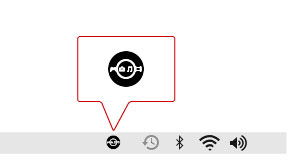
- 2.
- No seu sistema, selecione
 (Gerenciador de conteúdo) > [Copiar conteúdo].
(Gerenciador de conteúdo) > [Copiar conteúdo]. - 3.
- Selecione
 (PC) e, em seguida, selecione
(PC) e, em seguida, selecione  (cabo USB) ou
(cabo USB) ou  (Wi-Fi).
(Wi-Fi).
Para se conectar usando Wi-Fi, é preciso marcar a opção [Conectar-se ao sistema PS Vita ou sistema PS TV usando uma rede] em [Configurações de conexão de rede] no Assistente do gerenciador de conteúdo e registre o seu sistema com o computador. Para obter detalhes, consulte "Como transferir dados para e de um computador usando Wi-Fi". - 4.
- Selecione [Fazer backup] ou [Restaurar].

- Siga as instruções na tela para concluir a operação.
- No máximo 10 arquivos de backup podem ser criados para todas as contas.
- Um arquivo de backup maior que 4 GB não pode ser criado em um disco rígido formatado utilizando FAT32.
- Se alterar o nome do arquivo de backup ou o nome da pasta na qual ele está salvo, pode não ser possível utilizar este arquivo para restaurar seu sistema.
- Você só pode restaurar um arquivo de backup para um sistema PS Vita associado a uma mesma conta na qual o sistema PS Vita estava associado quando o arquivo de backup tiver sido criado. Você também pode restaurar o arquivo de backup para um sistema PS Vita diferente, se aquele sistema PS Vita estiver associado à mesma conta.
- As seguintes limitações se aplicam à realização de backup e restauração de vídeos alugados da PlayStation®Store:
- É possível restaurar apenas os arquivos de vídeo alugados com o mesmo sistema PS Vita do qual eles foram salvos.
- Se você copiar (mover) o vídeo alugado para um sistema PS3™ após criar um backup do mesmo, o vídeo não será restaurado corretamente.
- Enquanto o sistema estiver fazendo backup ou sendo restaurado, o botão de alimentação, o botão PS e todos os recursos de rede serão desabilitados.
- Em alguns casos, pode não ser possível fazer backup e restaurar alguns arquivos de vídeo corretamente.
Como excluir um arquivo de backup
No passo 4 de "Como fazer backup e restaurar arquivos no seu sistema PS Vita utilizando um computador", selecione [Excluir arquivos de backup]. Siga as instruções na tela para excluir o arquivo.
Você também pode excluir os arquivos de backup usando seu computador. Os arquivos de backup são armazenados na pasta definida para o tipo de conteúdo [Aplicativos/Arquivos de backup] no aplicativo Assistente do Gerenciador de Conteúdo.